Trung tâm tin học tại thanh hóa
Bài viết hôm nay hãy cùng tin học ATC tìm hiểu cách cài đặt phần mềm gõ tiếng việt Unikey, EVKey nhé!
1. Hướng dẫn cài đặt Unikey miễn phí
Bước 1: Tải Unikey miễn phí
Trước hết, bạn cần xác định máy tính đang chạy dạng Windows 64 bit hay 32 bit bằng cách nhấn chuột phải lên biểu tượng My Computer (This PC) > chọn Properties (Thuộc tính) > Quan sát và xác định thông số tại System type:
- Windows 64 bit (những máy tính mới có RAMtừ 4GB trở lên) > Sử dụng bản 64 bit.
- Windows 32 bit (những máy tính cũ chỉ có 4GB RAM trở xuống) > Sử dụng bản 32 bit.
-
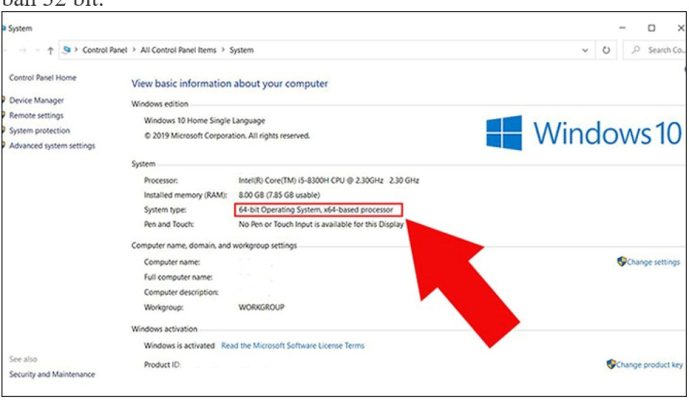
Trung tâm tin học ở thanh hóa
Kế đến, bạn hãy chọn Download tại trang Unikey > Ấn phiên bản UniKey phù hợp theo bản 32 bit hoặc 64 bit, phần mềm sẽ tự động tải về máy tính của bạn ngay lập tức.
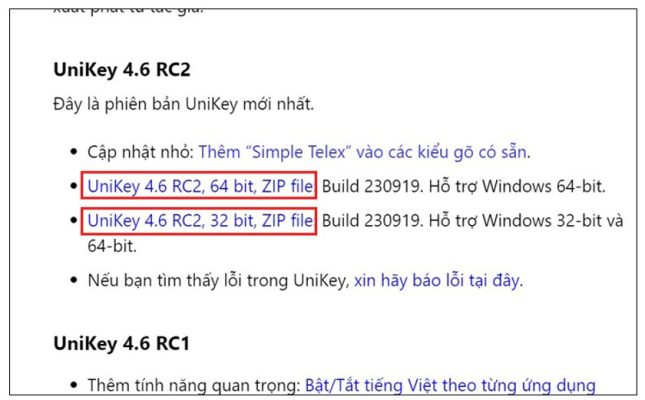
Bước 2: Giải nén file Unikey và mở trình cài đặt
Nhấn chuột phải vào tệp vừa tải > Chọn Extract to để giải nén > Nháy đúp chuột trái vào file có đuôi .exe > Nhấn chọn ngôn ngữ > Nhấn OK để mở trình cài đặt.
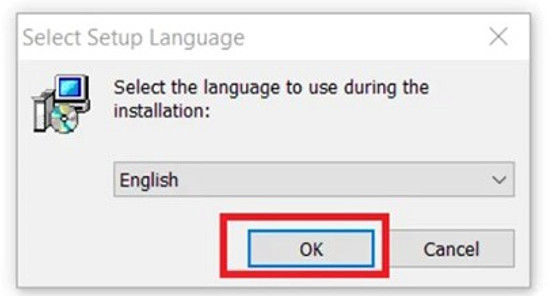
Bước 3: Hoàn tất cài đặt
Chọn thư mục lưu theo nhu cầu (mặc định nằm trong ổ C program) > Chọn Next > Chọn Create a desktop shortcut nếu muốn lưu Unikey ngoài màn hình desktop và chọn Next > Nhấn Install để tiến hành cài đặt > Chọn Finish để hoàn tất quá trình cài đặt.
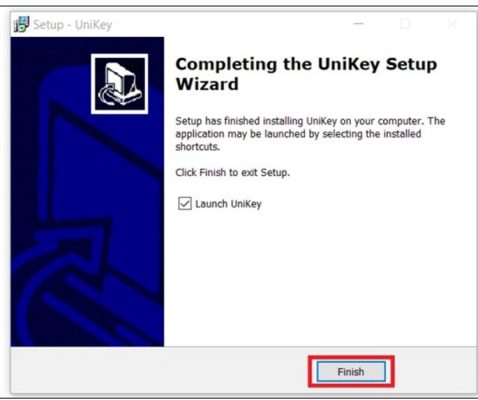
2. Hướng dẫn sử dụng phần mềm Unikey
Truy cập phần mềm Unikey > Chọn Telex hoặc VNI ở ô Kiểu gõ > Ấn ô Đóng để lưu hoàn tất (đảm bảo điều khiển bảng mã luôn ở dạng Unicode).
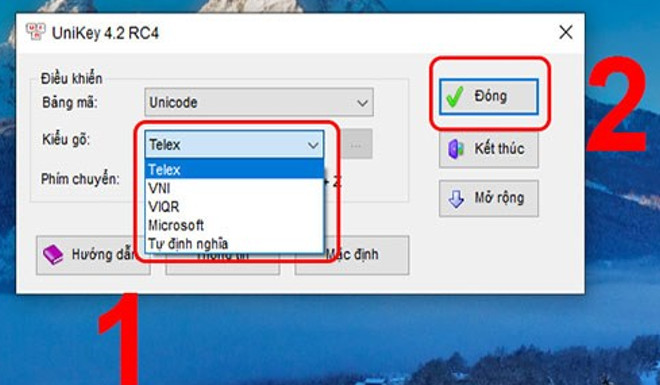
3. Cài đặt ứng dụng gõ tiếng Việt EVKey
Bước 1:
Tải phiên bản phù hợp với máy tính tại trang evkeyvn.com.
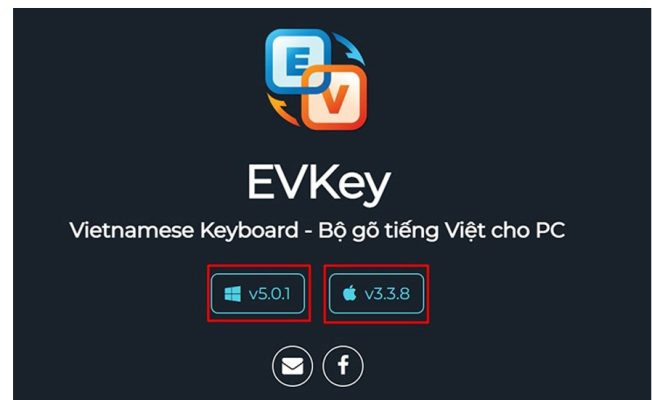
Bước 2:
Giải nén file EVKey vừa tải > Sao chép file EVKey.
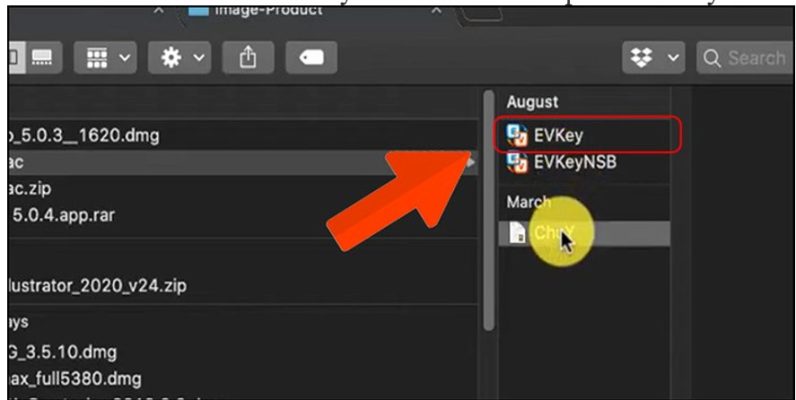
Bước 3:
Truy cập vào Applications > Dán tệp đã sao chép > Mở file EVKey > Ấn mục Truy cập Accessibility trên màn hình mới xuất hiện.
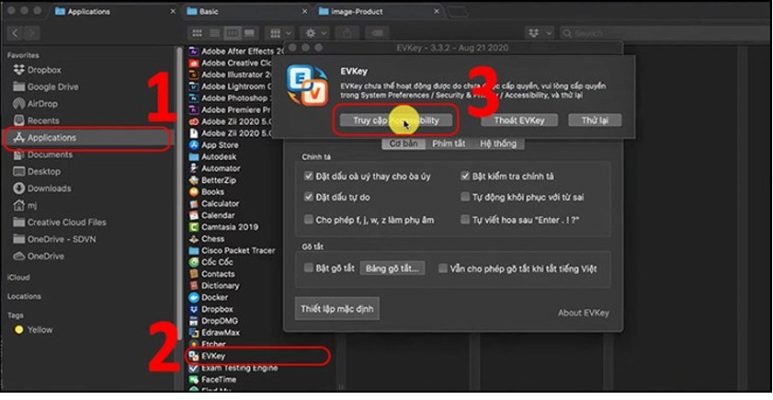
Bước 4:
Nhấn vào biểu tượng mở khoá Click the lock to make changes tại cửa sổ Security & Privacy.
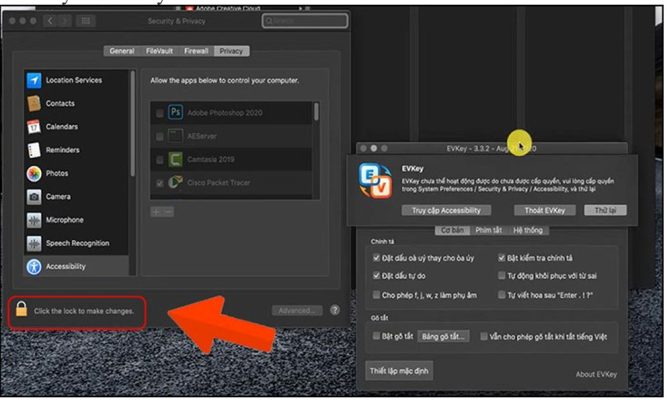
Bước 5:
Nhập thông tin vào ô User Name (tên người dùng) và Password (mật khẩu).
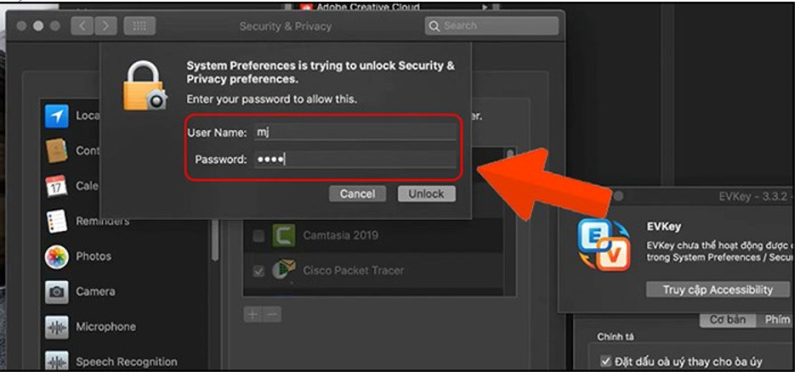
Bước 6:
Ấn EVKey tại cửa sổ Security & Privacy > Chọn Thử lại ở cửa sổ cài đặt EVKey.
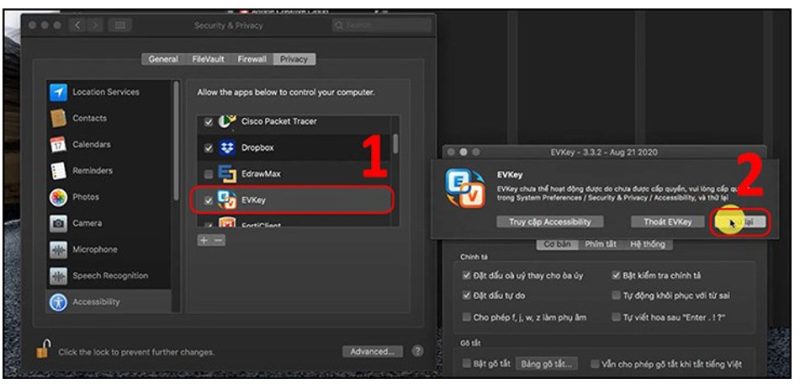
Bước 7:
Chọn Bảng mã và Kiểu gõ phù hợp tại bảng Điều khiển > Tích chọn những tính năng theo nhu cầu ở bảng chính tả > Thiết lập các phím tắt và hệ thống tùy ý.
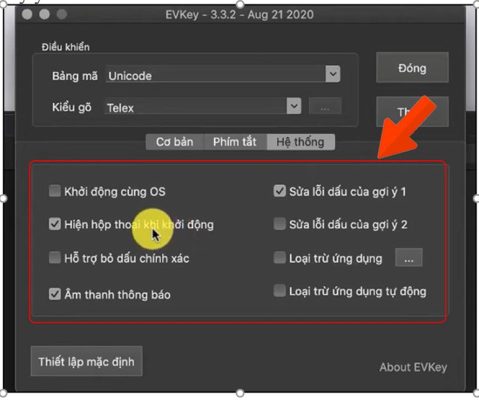
Trên đây là bài viết hướng dẫn cách cài đặt phần mềm unikey và Evkey, tin học ATC chúc các bạn áp dụng thành công!

TRUNG TÂM ĐÀO TẠO KẾ TOÁN THỰC TẾ – TIN HỌC VĂN PHÒNG ATC
DỊCH VỤ KẾ TOÁN THUẾ ATC – THÀNH LẬP DOANH NGHIỆP ATC
Địa chỉ:
Số 01A45 Đại lộ Lê Lợi – Đông Hương – TP Thanh Hóa
( Mặt đường Đại lộ Lê Lợi, cách bưu điện tỉnh 1km về hướng Đông, hướng đi Big C)
Tel: 0948 815 368 – 0961 815 368

Địa chỉ đào tạo tin học văn phòng uy tín tại Thanh Hóa
Địa chỉ đào tạo tin học văn phòng uy tín ở Thanh Hóa

? Trung tâm kế toán thực tế – Tin học ATC
☎ Hotline: 0961.815.368 | 0948.815.368
? Địa chỉ: Số 01A45 Đại Lộ Lê Lợi – P.Đông Hương – TP Thanh Hóa (Mặt đường đại lộ Lê Lợi, cách cầu Đông Hương 300m về hướng Đông).
Tin tức mới
Tài khoản 344 theo Thông tư 99
Học kế toán tại thanh hóa Tài khoản 344 theo Thông tư 99 là một...
Cách so sánh tài liệu Word bằng Google Document
Hoc tin hoc thuc hanh tai thanh hoa Trong quá trình làm việc với tài...
Sửa lỗi khi lưu file Word thì bắt lưu một tên khác
Học tin học tại thanh hóa Khi đang làm việc với Word, không gì gây...
Học tin học cấp tốc tại thanh hóa
Học tin học cấp tốc tại thanh hóa “Công việc của học tập không phải...
Cách xóa toàn bộ hình ảnh trong file Word nhanh nhất
Hoc tin hoc o thanh hoa Khi làm việc với file Word có nhiều hình...
Tài khoản 336 theo TT 99/2025: nguyên tắc kế toán, kết cấu tài khoản và cách hạch toán
Hoc ke toan thue tai thanh hoa Tài khoản 336 theo Thông tư 99/2025 là...
Quy định về mức trích lập dự phòng nợ phải thu khó đòi
Học kế toán thực tế tại thanh hóa Trong bối cảnh doanh nghiệp ngày càng...
Nguyên tắc hạch toán tài khoản 357 – “quỹ bình ổn giá”
Học kế toán cấp tốc tại thanh hóa Việc hạch toán tài khoản 357 –...